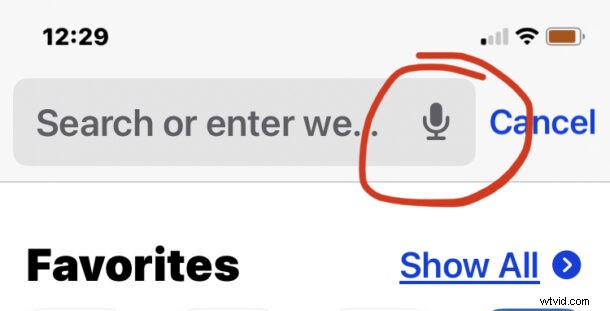
Vous avez peut-être remarqué un bouton de microphone dans la barre d'adresse de Safari sur iPhone ou iPad, et lorsque l'icône du microphone est appuyée, elle active la dictée, transformant votre voix en texte.
De nombreux utilisateurs peuvent accidentellement appuyer sur le bouton de dictée du microphone dans Safari sur iPhone ou iPad, et peuvent donc vouloir désactiver et supprimer le bouton de dictée de Safari sur leur appareil.
Il s'avère que la suppression du bouton du microphone dans la barre de recherche Safari n'est pas aussi simple que vous pouvez l'espérer, car ce faisant, vous devez également désactiver Siri et la fonction de dictée. Que cela vous convienne ou non, c'est à vous de décider, mais voici comment procéder.
Comment supprimer le bouton microphone/dictée dans la barre d'adresse Safari sur iPhone et iPad
La suppression du bouton de dictée du microphone signifie la désactivation générale de Siri et des fonctionnalités de dictée :
- Ouvrez l'application "Paramètres"
- Aller à "Temps d'écran"
- Accédez à "Contenu et restrictions de confidentialité"
- Choisissez "Applications autorisées"
- Choisissez « Désactiver Siri et la dictée »
Désormais, le bouton du microphone de dictée sera supprimé de la barre d'adresse/de recherche/d'URL de Safari sur l'iPhone ou l'iPad.
Actuellement, il n'y a aucun moyen de supprimer les boutons de dictée de Safari sans désactiver également Siri et la fonction de dictée partout ailleurs, mais si vous n'utilisez pas ces fonctionnalités, vous ne les manquerez pas. Gardez à l'esprit que ce n'est pas le seul moyen de désactiver Siri si vous n'utilisez pas l'assistant vocal, mais à notre connaissance, c'est le seul moyen de supprimer le bouton du microphone de Safari et de l'application Messages.
Merci à @lapcatsoftware sur Twitter pour l'idée d'astuce.
Si vous connaissez un autre moyen de supprimer ou de désactiver les boutons du microphone de dictée dans iOS et iPadOS, faites-le nous savoir dans les commentaires !
